- فروشگاه
- خرید روتر
- سوئیچ شبکه
- ذخیره ساز (Storage)
- فایروال
- تلفن تحت شبکه (آی پی فون)
- اکسس پوینت
- سرور
- هارد استوریج
- لایسنس
- وب فایروال
- پلتفرم امنیتی
- ماژول و تجهیزات جانبی شبکه
- سن سوئیچ SAN Switch
- مانیتورینگ و خودکارسازی
- مانیتورینگ و خودکارسازیزیر مجموعهای برای این گروه وجود ندارد.برای مشاهده این محصولات کلیک کنید.لیست محصولات
- کاتالوگ
- برند
- آکادمی
- دانلودهازیر مجموعهای برای این گروه وجود ندارد.برای مشاهده این محصولات کلیک کنید.لیست محصولات
- وبلاگزیر مجموعهای برای این گروه وجود ندارد.برای مشاهده این محصولات کلیک کنید.لیست محصولات
- خدمات
- نصب و راه اندازی تجهیزات
- تعمیر و نگهداری تجهیزات
- پیکربندی شبکه
- تامین تجهیزات شبکه
- مشاوره فناوری اطلاعات
- پشتیبانی شبکه
- خدمات طراحی شبکه
- خدمات برنامهنویسی و توسعه نرمافزار
- نصب و راه اندازی تجهیزاتزیر مجموعهای برای این گروه وجود ندارد.برای مشاهده این محصولات کلیک کنید.لیست محصولات
- تعمیر و نگهداری تجهیزاتزیر مجموعهای برای این گروه وجود ندارد.برای مشاهده این محصولات کلیک کنید.لیست محصولات
- پیکربندی شبکهزیر مجموعهای برای این گروه وجود ندارد.برای مشاهده این محصولات کلیک کنید.لیست محصولات
- تامین تجهیزات شبکهزیر مجموعهای برای این گروه وجود ندارد.برای مشاهده این محصولات کلیک کنید.لیست محصولات
- مشاوره فناوری اطلاعاتزیر مجموعهای برای این گروه وجود ندارد.برای مشاهده این محصولات کلیک کنید.لیست محصولات
- پشتیبانی شبکهزیر مجموعهای برای این گروه وجود ندارد.برای مشاهده این محصولات کلیک کنید.لیست محصولات
- خدمات طراحی شبکهزیر مجموعهای برای این گروه وجود ندارد.برای مشاهده این محصولات کلیک کنید.لیست محصولات
- خدمات برنامهنویسی و توسعه نرمافزارزیر مجموعهای برای این گروه وجود ندارد.برای مشاهده این محصولات کلیک کنید.لیست محصولات
- تماس با ما
- درباره ما
- ورود / ثبت نام

گاهی ممکن است نیاز داشته باشید تنظیمات و تاریخچه روتر سیسکوی خود را پاک کنید. برای این کار، روشهای مختلفی وجود دارد که با استفاده از آنها میتوان روتر را به تنظیمات پیشفرض کارخانه بازنشانی کرده و تمامی تنظیمات و دادههای ذخیرهشده را حذف کرد. پیش از خرید روتر بهتر است به این نکات توجه کنید:

روش پاککردن استارتاپ کانفیگ
استارتاپ کانقیگ به مجموعهای از کانفیگها گفته میشود که در NVRAM ذخیره شده اند و با روشنشدن و یا راهاندازی مجدد دوباره اجرا شده و پاک نمیشوند. این دستور، فایل تنظیمات ذخیره شده در NVRAM را که هنگام راهاندازی مجدد روتر بارگذاری میشود، پاک میکند.
Router# write erase
Router# erase startup-configروش پاککردن کانفیگ و اطلاعات VLAN
اگر روتر شما دارای دستورات VLAN است، میتوانید با دستور زیر آن را پاک کنید.
Router# delete flash:vlan.datتوجه داشته باشید با پاککردن تنظیمات استارتاپ و رانینگ کانفیگ (running config)، تنظیمات و اطلاعات VLAN همچنان باقی میماند و باید بهصورت جداگانه پاک شود.
روش پاککردن اطلاعات حافظه فلش
در این مرحله دقت بالایی داشته باشید، زیرا انجام این کار ممکن است منجر به حذف فایلهای ذخیرهشده در حافظه فلش، از جمله سیستمعامل روتر (IOS) شود. تنها در صورتی این اقدام را انجام دهید که اطمینان دارید فایلهای لازم برای نصب مجدد را در اختیار دارید.
Router# format flash:روش پاککردن تاریخچه دستورات
اگرچه مراحل قبلی تنظیمات روتر را بازنشانی میکنند، اگر میخواهید از پاک شدن کامل تاریخچه تنظیمات اطمینان حاصل کنید، میتوانید اندازه تاریخچه را روی 0 تنظیم کنید تا به طور کامل ریست شود.
Router# terminal history size 0این دستور اندازه تاریخچه تنظیمات روتر را برای جلسه جاری روی 0 قرار داده و عملاً آن را پاک میکند. اگر میخواهید پس از حذف تاریخچه، مقدار آن را به مقدار پیشفرض (معمولاً 10) بازگردانید، میتوانید دستور زیر را اجرا کنید:
Router> enable
Router# terminal history size 0
Router# terminal history size 10با انجام این مراحل، تاریخچه تنظیمات روتر سیسکو برای جلسه جاری پاک میشود. این فرآیند بهطور دائمی تاریخچه را غیرفعال نمیکند، بلکه فقط بافر فعلی را حذف میکند. اگر میخواهید از ذخیره نشدن تاریخچه بهطور کامل اطمینان حاصل کنید، میتوانید اندازه تاریخچه را در تنظیمات لاین کنسول روی 0 تنظیم کنید:
Router# configure terminal
Router(config)# line console 0
Router(config-line)# history size 0
Router(config-line)# end
Router# write memory
مثالی از اجرای تمامی مراحل پاک کردن تاریخچه روتر
Router> enable
Router# write erase
Erasing the nvram filesystem will remove all configuration files! Continue? [confirm]
[OK]
Erase of nvram: complete
Router# delete flash:vlan.dat
Delete filename [vlan.dat]? [confirm]
Router# format flash:
Are you sure you want to format "flash:"? [confirm]
Router# terminal history size 0
Router# reload
System configuration has been modified. Save? [yes/no]: no
Proceed with reload? [confirm]
کامند | توضیح |
Router# write erase Router# erase startup-config | پاککردن استارتاپ کانفیگstartup config |
Router# delete flash:vlan.dat | پاککردن کانفیگ و اطلاعات VLAN |
Router# format flash: | پاککردن اطلاعات حافظه فلش |
Router# terminal history size 0 | پاککردن تاریخچه دستورات |
Router# reload | راهاندازی مجدد و پاک کردن running config |
نحوه پاککردن تاریخچه وایرلس روتر
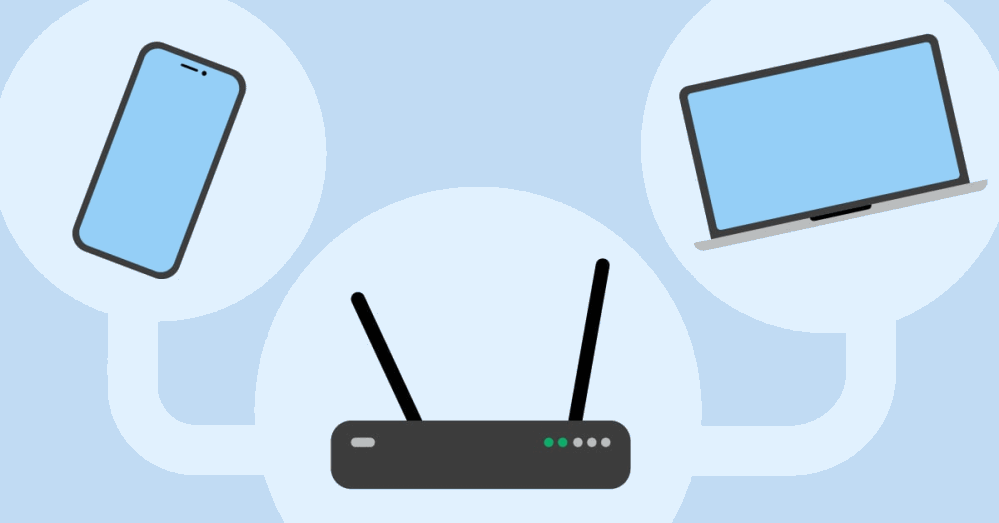
در ادامه، روشهای پاک کردن تاریخچه تنظیمات (History) برای دو مدل مختلف روتر، Aztech و TP-Link، توضیح داده شده است. با دنبال کردن مراحل زیر، میتوانید بهراحتی تاریخچه روتر خود را پاک کنید.
مرحله اول
ابتدا به روتر بهصورت بیسیم یا با کابل LAN متصل شده و سپس با باز کردن یک مرورگر مثل Google Chrome و یا Firefox و واردکردن آدرس یا همان IP روتر، وارد پنل تنظیمات روتر شوید. برای مثال، در تصویر زیر آدرس روتر 192.168.1.1 است.
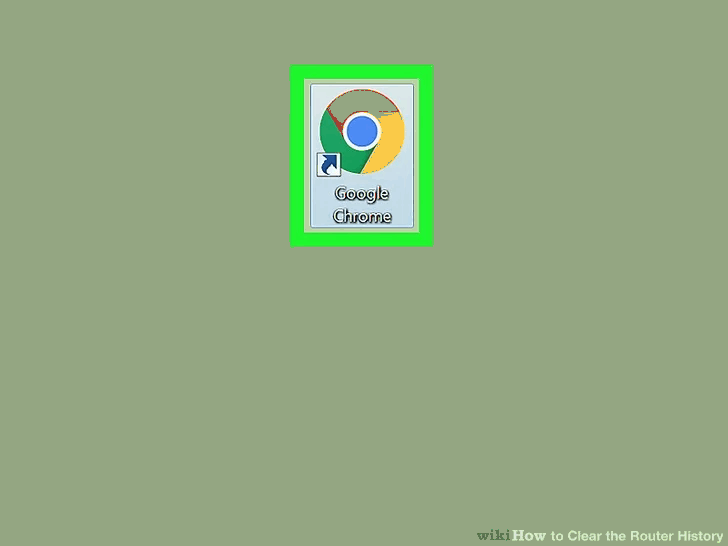
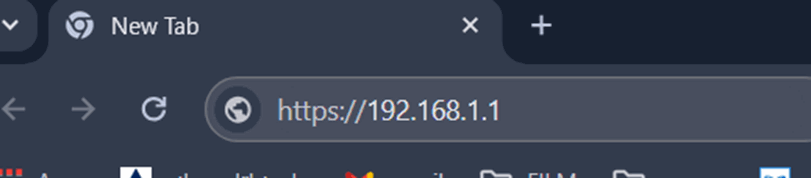
مرحله دوم
برای دسترسی به تنظیمات روتر، ابتدا باید صفحه تنظیمات را باز کنید و نام کاربری (username) و رمز عبور (password) خود را وارد کنید. در بیشتر روترها، نام کاربری و رمز عبور پیشفرض معمولاً admin و admin یا admin و password است. در صورتی که این اطلاعات قبلاً عوض شده باشد، میتوانید روتر را ریست کنید. این کار با نگهداشتن دکمه reset که در پشت روتر قرار گرفته به مدت 10 الی 30 ثانیه انجام میشود.
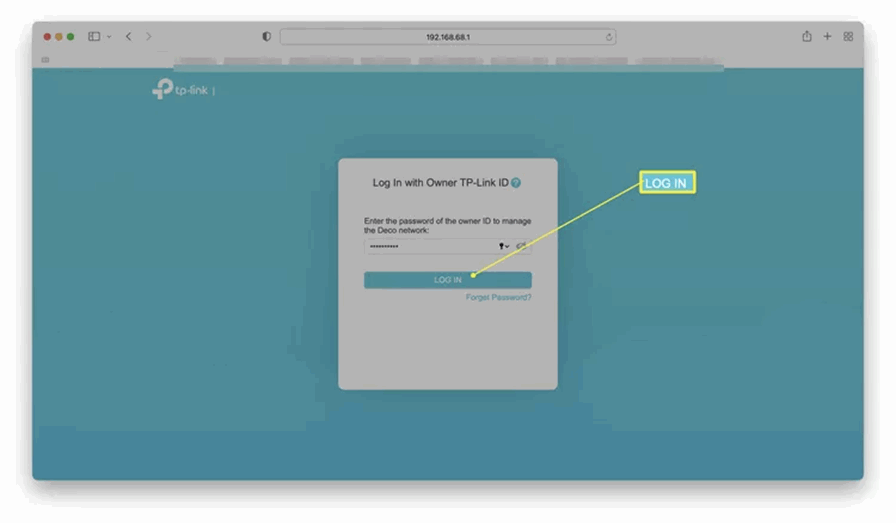
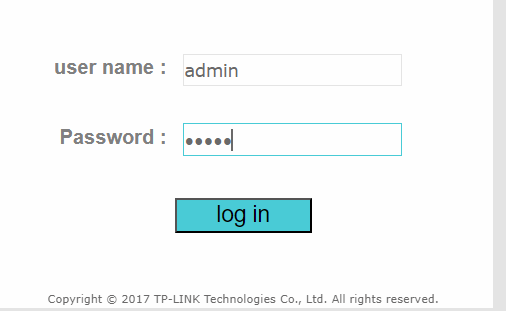
مرحله سوم
روی تب Status در نوار منو کلیک کنید.
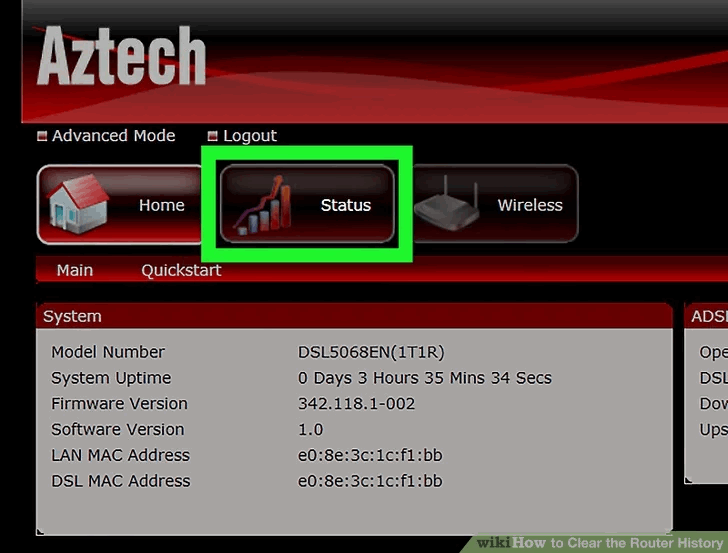
با توجه به مدل روتر شما، این دکمه ممکن است دارای برچسب Advanced یا نام مشابه دیگری نیز باشد.
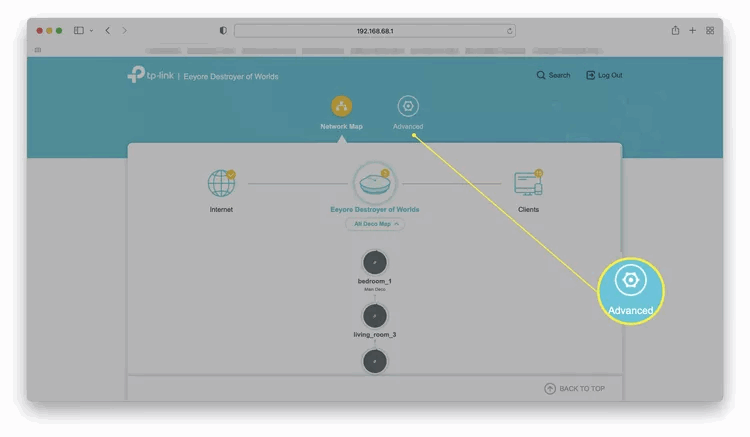
مرحله چهارم
روی Log System یا System در نوار منو کلیک کنید. این دکمه، گزارش سیستم روتر شما را در صفحه جدیدی باز میکند.
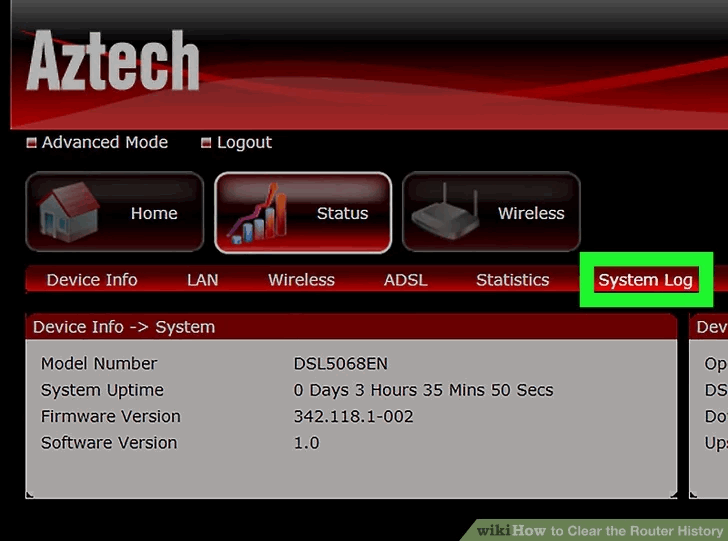
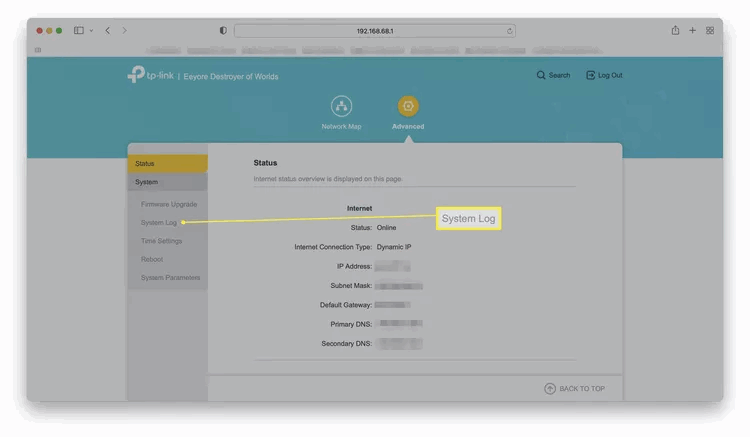
مرحله پنجم
بعد باز شدن صفحه لاگها، روی دکمه Clear All یا Delete All کلیک کنید.
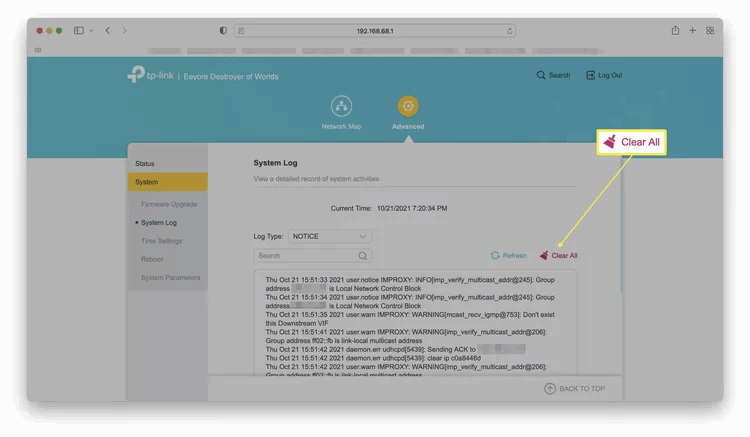
آیا خاموش کردن روتر باعث پاک شدن تاریخچه میشود؟
جواب این سوال بستگی به مدل روتر شما دارد؛ در صورتی که تنظیمات ذخیره و به حافظه اصلی روتر منتقل شده باشد، خاموش کردن روتر باعث پاک شدن تاریخچهی دستورات و تنظیمات آن نمیشود. اما در برخی مدلها، این اطلاعات ذخیره نمیشود و با خاموش کردن روتر پاک میشوند و فقط کانفیگهای مهم اصلی باقی میماند.
چه زمانی نیاز به حذف تاریخچه روتر پیدا میکنیم؟
حذف تاریخچه و تنظیمات روتر ممکن است در مواقع مختلفی نیاز باشد، از جمله عیبیابی و نگهداری، آمادهسازی برای استفاده مجدد یا فروش، تغییرات گسترده در شبکه. با دنبال کردن روشهای ذکر شده میتوانید به راحتی تاریخچه و تنظیمات روتر خود را پاک کنید.
جمعبندی
در این مقاله از افق داده ها ایرانیان با روشهای مختلف پاککردن تاریخچه اطلاعات و کانفیگهای دو روتر سازمانی و خانگی آشنا شدیم. همچنین، با روش پاککردن تنظیمات مربوط به راهاندازی اولیه (startup config) و تنظیمات VLANها آشنا شدیم و در نهایت، نحوه پاککردن گزارشهای سیستم روتر از طریق مرورگر اینترنت دسکتاپ را نیز یاد گرفتیم.
سوالات متداول
1. آیا پاک کردن تاریخچه دستورات برای تمامی روترها یکسان است؟
ممکن است روش دقیق پاک کردن، بسته به مدل و برند روتر متفاوت باشد، اما اصول کلی برای پاک کردن تاریخچه و تنظیمات معمولاً مشابه است.
2. چه زمانی نیاز به پاک کردن دادههای VLAN داریم؟
تنظیمات VLAN بر روی سوییچ به صورت جداگانه می بایست حذف شود، اما اگر روتر شما دارای تنظیمات VLAN است و قصد دارید تمام تنظیمات را پاک کنید، عموما نیازی به پاک کردن جداگانه اطلاعات VLAN نمی باشد.
3. آیا پاک کردن تاریخچه و تنظیمات باعث پاک شدن سیستم عامل روتر میشود؟
خیر، پاک کردن تاریخچه و کانفیگوریشن فقط اطلاعات کانقیگ را پاک میکند و سیستمعامل روتر همانطور که هست باقی میماند.